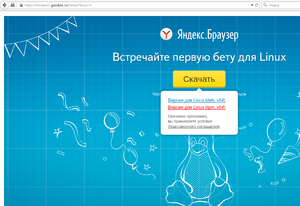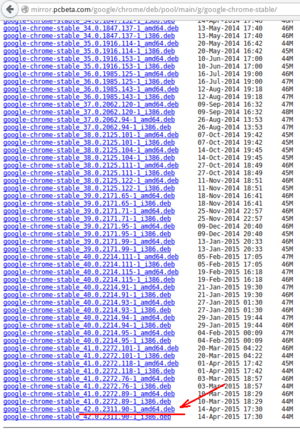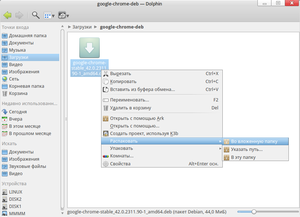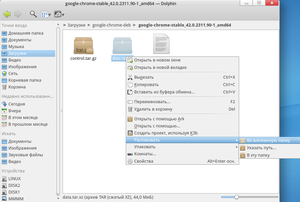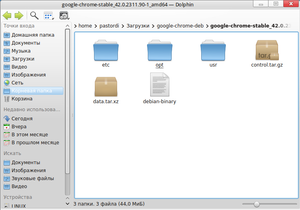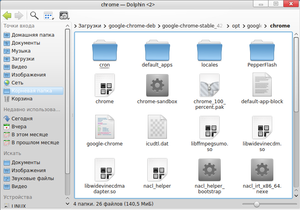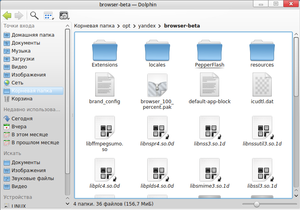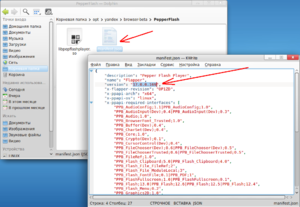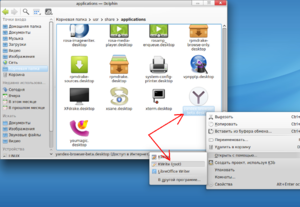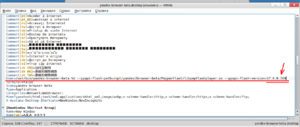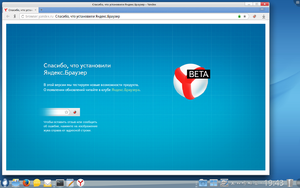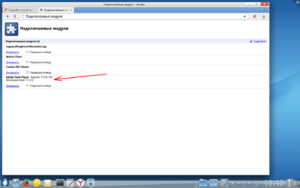Яндекс браузер и Pepper flash — различия между версиями
Материал из Rosalab Wiki
PastorDi (обсуждение | вклад) (Новая страница: «== Установка Яндекс браузера == * Заходим на сайт [https://browser.yandex.ru https://browser.yandex.ru] или на сайт …») |
Harrys77 (обсуждение | вклад) (→Установка Яндекс браузера) |
||
| (не показано 14 промежуточных версий 2 участников) | |||
| Строка 7: | Строка 7: | ||
* Устанавливаем скачанный пакет. | * Устанавливаем скачанный пакет. | ||
| + | |||
| + | |||
| + | правка 04/2017: | ||
| + | |||
| + | * Есть обновленная инструкция по установке yandex-browser-beta в Rosa linux и настройке для него pepper-flash: | ||
| + | |||
| + | http://forum.rosalab.ru/viewtopic.php?f=11&t=5525#p83744 - установка браузера | ||
| + | |||
| + | http://forum.rosalab.ru/viewtopic.php?f=11&t=5525#p83866 - настройка pepper-flash | ||
== Установка Pepper flash для Яндекс браузера == | == Установка Pepper flash для Яндекс браузера == | ||
| Строка 18: | Строка 27: | ||
* Распаковываем во вложенную папку скачанный .deb пакет. Получается у нас одноименная папка. | * Распаковываем во вложенную папку скачанный .deb пакет. Получается у нас одноименная папка. | ||
| − | [[ | + | [[Файл:Ya3.png|300px]] |
| + | |||
| + | * Входим в созданную папку и распаковываем архив '''data.tar.xz''' у нас будет несколько папок. | ||
| + | |||
| + | [[Файл:Ya4.png|300px]] | ||
| + | |||
| + | * Открываем консоль и запускаем: | ||
| + | |||
| + | kdesu dolphin | ||
| + | |||
| + | У нас запуститься Dolphin от пользователя '''root''' | ||
| + | |||
| + | * Далее идем в распакованные папки (от архива data.tar.zx). Обычно по пути: /home/<user>/Загрузки......google-chrome... | ||
| + | |||
| + | [[Файл:Ya5.png|300px]] | ||
| + | |||
| + | * Далее открываем папку: /opt/google/chrome/ | ||
| + | |||
| + | [[Файл:Ya6.png|300px]] | ||
| + | |||
| + | * Копируем папку '''PepperFlash''' | ||
| + | |||
| + | * Далее открываем папку /opt/yandex/browser-beta у нас должно получиться так: | ||
| + | |||
| + | [[Файл:Ya7.png|300px]] | ||
| + | |||
| + | * Далее открываем скопированную папку PepperFlash. Находим файлик '''manifest.json''' и открываем его. Видим строчку: | ||
| + | "version": "17.0.0.169" | ||
| + | Запоминаем версию (копируем цифры) | ||
| + | |||
| + | [[Файл:Ya8.png|300px]] | ||
| + | |||
| + | * Открываем папку /usr/share/applications/ и правой кнопкой мыши кликаем по файлу '''yandex-browser-beta.desktop''' выбираем "Открыть в kwrite(root)" | ||
| + | |||
| + | [[Файл:Ya9.png|300px]] | ||
| + | |||
| + | * Находим строки: | ||
| + | Exec=/usr/bin/yandex-browser-beta %U | ||
| + | |||
| + | И дописываем в конец следующие данные, у вас должно получиться типа этого: | ||
| + | |||
| + | Exec=/usr/bin/yandex-browser-beta %U --ppapi-flash-path=/opt/yandex/browser-beta/PepperFlash/libpepflashplayer.so --ppapi-flash-version=17.0.0.169 | ||
| + | |||
| + | В конце исправляем номер версии, которую раньше запомнили (скопировали). | ||
| + | |||
| + | [[Файл:Ya10.png|300px]] | ||
| + | |||
| + | * Записываем файлик | ||
| + | |||
| + | * Запускаем браузер | ||
| + | |||
| + | [[Файл:Ya11.png|300px]] | ||
| + | |||
| + | * Проверяем подхватился наш PepperFlash или нет. Открываем браузер и в поле ввода адреса вводим: '''chrome://plugins''' Должно быть написана версия Adobe Flash плеера. | ||
| + | |||
| + | [[Файл:Ya12.png|300px]] | ||
| + | |||
| + | * С выходом новой версии Pepepr Flash вы можете просто обновлять папку Pepper Flash и у вас будет всегда свежий flash. | ||
| + | |||
| + | [[Категория:HOWTO]] | ||
Текущая версия на 22:24, 19 апреля 2017
Установка Яндекс браузера
- Заходим на сайт https://browser.yandex.ru или на сайт http://repo.yandex.ru/yandex-browser/rpm/beta/x86_64/
Доступна только 64бит версия. И сам браузер только пока Beta версии.
- Устанавливаем скачанный пакет.
правка 04/2017:
- Есть обновленная инструкция по установке yandex-browser-beta в Rosa linux и настройке для него pepper-flash:
http://forum.rosalab.ru/viewtopic.php?f=11&t=5525#p83744 - установка браузера
http://forum.rosalab.ru/viewtopic.php?f=11&t=5525#p83866 - настройка pepper-flash
Установка Pepper flash для Яндекс браузера
- Выбираем последнюю версию google-chrome.
- Распаковываем во вложенную папку скачанный .deb пакет. Получается у нас одноименная папка.
- Входим в созданную папку и распаковываем архив data.tar.xz у нас будет несколько папок.
- Открываем консоль и запускаем:
kdesu dolphin
У нас запуститься Dolphin от пользователя root
- Далее идем в распакованные папки (от архива data.tar.zx). Обычно по пути: /home/<user>/Загрузки......google-chrome...
- Далее открываем папку: /opt/google/chrome/
- Копируем папку PepperFlash
- Далее открываем папку /opt/yandex/browser-beta у нас должно получиться так:
- Далее открываем скопированную папку PepperFlash. Находим файлик manifest.json и открываем его. Видим строчку:
"version": "17.0.0.169"
Запоминаем версию (копируем цифры)
- Открываем папку /usr/share/applications/ и правой кнопкой мыши кликаем по файлу yandex-browser-beta.desktop выбираем "Открыть в kwrite(root)"
- Находим строки:
Exec=/usr/bin/yandex-browser-beta %U
И дописываем в конец следующие данные, у вас должно получиться типа этого:
Exec=/usr/bin/yandex-browser-beta %U --ppapi-flash-path=/opt/yandex/browser-beta/PepperFlash/libpepflashplayer.so --ppapi-flash-version=17.0.0.169
В конце исправляем номер версии, которую раньше запомнили (скопировали).
- Записываем файлик
- Запускаем браузер
- Проверяем подхватился наш PepperFlash или нет. Открываем браузер и в поле ввода адреса вводим: chrome://plugins Должно быть написана версия Adobe Flash плеера.
- С выходом новой версии Pepepr Flash вы можете просто обновлять папку Pepper Flash и у вас будет всегда свежий flash.